
أنها مريحة جدا للاستخدام عملاء البريدي، لأنه يمكنك جمع كل البريد استقبل في مكان واحد. أحد برامج البريد الأكثر شعبية هو Microsoft Outlook، لأنه يمكن تثبيته بسهولة (بعد الشراء) لأي جهاز كمبيوتر مع نظام تشغيل Windows. في هذه المقالة، سنخبرك بكيفية تكوين Outluk للعمل مع خدمة Mail.ru.
برنامج إعداد البريد Mail.ru في Outlook
- لذلك، أولا، ابدأ تشغيل Mailer وانقر فوق نقطة "ملف" في شريط القائمة العلوي.
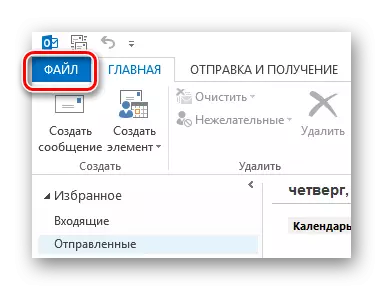
- ثم انقر على خط "تفاصيل" وعلى الصفحة youapted انقر على زر "إضافة حساب".
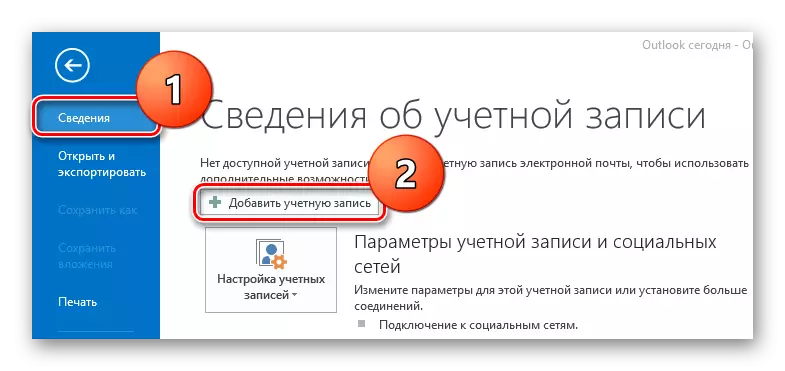
- في النافذة التي تفتح، تحتاج فقط إلى تحديد اسمك وعنوانه البريدي، وسيتم عرض الإعدادات المتبقية تلقائيا. ولكن في حالة ظهور أي شيء خطأ، فكر في كيفية تكوين عمل البريد يدويا عبر بروتوكول IMAP. لذلك، تحقق من العنصر حيث يقول التكوين اليدوي وانقر فوق "التالي".

- والخطوة التالية هي للتحقق من POP أو IMAP بروتوكول نقطة وانقر على "التالي".
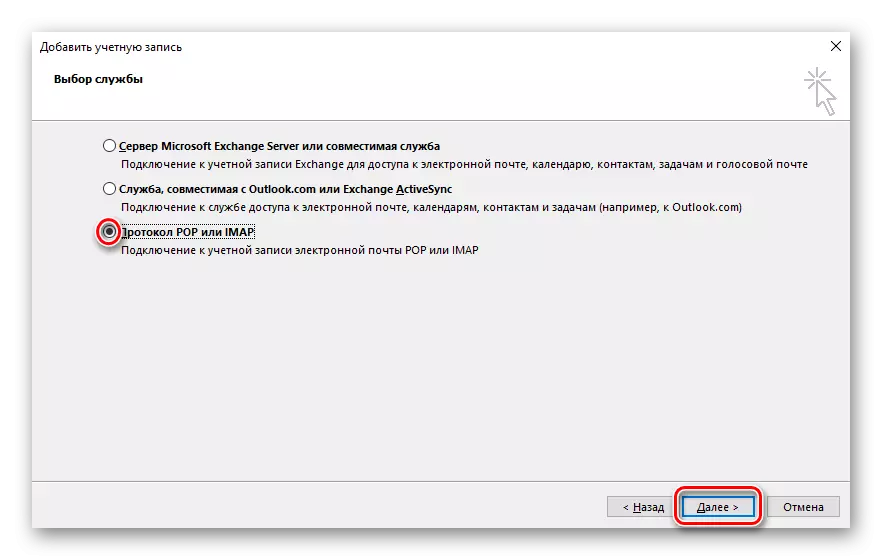
- ثم سترى الاستبيان حيث كنت في حاجة لملء جميع الحقول. يجب تحديد:
- اسمك سيتم توقيع جميع رسائلك المرسلة؛
- عنوان البريد الإلكتروني الكامل.
- البروتوكول (ونحن ننظر إلى مثال IMAP، ثم اختره ولكن يمكنك اختيار كل من POP3)؛
- "خادم البريد الوارد" (إذا اخترت IMAP، ثم imap.mail.ru، وإذا POP3 - pop.mail.ru)؛
- "خادم البريد الصادر (SMTP)" (SMTP.Mail.ru)؛
- ثم مرة أخرى أدخل الاسم الكامل للعلبة البريد.
- صالحة كلمة السر من حسابك.

- الآن في نفس الإطار، حدد الزر "إعدادات أخرى". سيتم فتح النافذة التي تريد الذهاب إليها إلى علامة التبويب خادم البريد الصادر. تسليط الضوء على مربع، حيث يقال عن ضرورة تحقق للتأكد من صحتها، والتحول إلى "مساهمة مع" وفي اثنين من الحقول المتاحة، أدخل عنوان البريد وكلمة المرور لذلك.
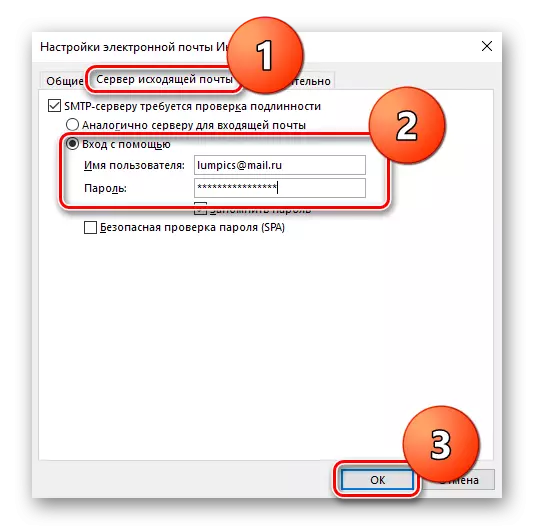
- أخيرا، انقر فوق "التالي". إذا تم إجراء جميعا بشكل صحيح، فستتلقى إشعارا يتم تمرير جميع الشيكات ويمكنك متابعة استخدام عميل البريد.
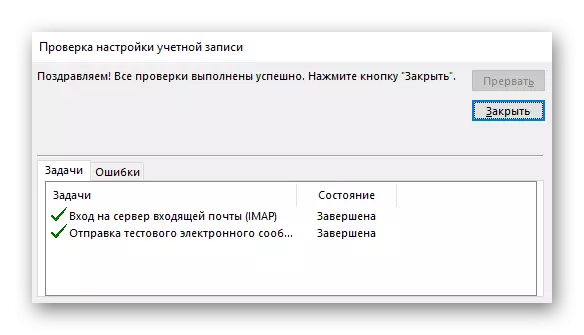
هذه هي الطريقة بسيطة وبسرعة يمكنك تكوين Microsoft Outlook للعمل مع البريد الإلكتروني Mail.ru. نأمل أن لم يكن لديك أي مشاكل، ولكن إذا كان أي شيء آخر لم لا تعمل، الكتابة في التعليقات وسوف نقوم بالرد.
